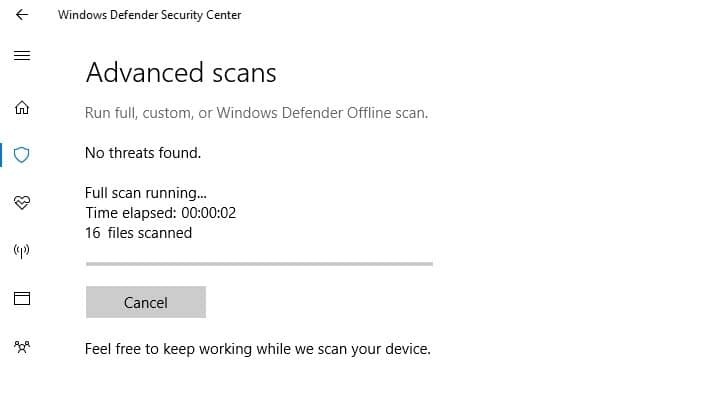- TDSSKiller jest przydatny użyteczność dla biegunka rootkity, ale program nie zawsze zaczyna się dla niektórych użytkownicy.
- Ten przewodnik rozwiązywania problemów zawiera niektóre rezolucje dla ustalenie Problemy z uruchamianiem TDSSKiller.
- Możesz przeglądać wiele przydatnych przewodników rozwiązywania problemów w naszym Napraw koncentrator.
- Czek poza naszym Sekcja antywirusowa przeglądać inne przydatne i łatwe do naśladowania przewodniki.

To oprogramowanie sprawi, że sterowniki będą działały, dzięki czemu będziesz chroniony przed typowymi błędami komputera i awariami sprzętu. Sprawdź teraz wszystkie sterowniki w 3 prostych krokach:
- Pobierz poprawkę sterownika (zweryfikowany plik do pobrania).
- Kliknij Rozpocznij skanowanie znaleźć wszystkie problematyczne sterowniki.
- Kliknij Zaktualizuj sterowniki aby uzyskać nowe wersje i uniknąć wadliwego działania systemu.
- DriverFix został pobrany przez 0 czytelników w tym miesiącu.
TDSSKiller to
Kaspersky narzędzie do usuwania rootkitów, takie jak TDSS. Jednak niektórzy użytkownicy powiedzieli na forum Kaspersky, że nie mogą uruchomić programu TDSSKiller.W związku z tym TDSSKiller nie działa, ale nie martw się. W tym przewodniku znajdziesz różne rozwiązania, które pozwolą rozwiązać ten problem raz na zawsze.
Jak mogę naprawić TDSSKiller, jeśli nie działa?
1. Uruchom skanowanie pod kątem złośliwego oprogramowania

- Pobierz i zainstaluj Malwarebytes.
- Otwórz oprogramowanie.
- Kliknij Skanowanie przycisk.
- Poczekaj na zakończenie procesu.

Malwarebytes
Utrzymuj swój system w optymalnym działaniu i zawsze chroń się przed wszelkimi zagrożeniami internetowymi dzięki temu potężnemu, ale prostemu w użyciu oprogramowaniu!
Odwiedź stronę
2. Uruchom TDSSKiller jako administrator
- wciśnij Klawisz Windows + E Klawisz skrótu.
- Otwórz folder zawierający TDSSKiller.
- Kliknij prawym przyciskiem myszy TDSSKiller.exe aby otworzyć jego menu kontekstowe.

- Następnie wybierz Uruchom jako administrator opcja menu kontekstowego.
3. Uruchom TDSSKiller w trybie awaryjnym
- Kliknij Moc w menu Start systemu Windows 10.
- Przytrzymaj Klawisz Shift i kliknij Uruchom ponownie.
- Następnie wybierz Rozwiązywanie problemów w menu Wybierz opcję.

- Wybierz Zaawansowane opcje i Ustawienia uruchamiania guziki.
- Następnie naciśnij Uruchom ponownie przycisk.

- Po ponownym uruchomieniu naciśnij klawisz 4, aby wybrać Włącz tryb awaryjny w menu Ustawienia uruchamiania.
- Następnie spróbuj uruchomić TDSSKiller w ciągu tryb bezpieczeństwa.
4. Czysty rozruch systemu Windows
- Kliknij prawym przyciskiem myszy menu Start.
- Kliknij Biegać aby otworzyć okno dla tego akcesorium.
- Wejście msconfig i kliknij dobrze aby otworzyć okno na zdjęciu bezpośrednio poniżej.

- Kliknij Uruchamianie selektywne na karcie Ogólne.
- Odznacz Ładowanie uruchamiania oprawa.
- Upewnij się, że wybrałeś Załaduj usługi systemowe i Użyj oryginalnej konfiguracji rozruchu ustawienia.
- Otwórz zakładkę Usługi w Okno MSConfig.

- Wybierz Ukryj wszystkie usługi Microsoft pole wyboru.
- Następnie kliknij Wyłącz wszystkie, co spowoduje usunięcie zaznaczenia wybranych usług innych firm.
- wciśnij Zastosować opcja.
- Kliknij dobrze aby wyjść z MSConfig.
- Wybierz Uruchom ponownie w oknie dialogowym.
- Uruchom TDSSKiller po czystym rozruchu systemu Windows. Jeśli to działa, prawdopodobnie inne oprogramowanie było w konflikcie z TDSSKiller.
5. Wyłącz narzędzia antywirusowe innych firm
 Aby wyłączyć narzędzie antywirusowe, kliknij prawym przyciskiem myszy jego ikonę na pasku zadań, aby wybrać opcję wyłączenia, która tymczasowo dezaktywuje oprogramowanie. Możesz też odinstalować oprogramowanie antywirusowe za pomocą programów i funkcji.
Aby wyłączyć narzędzie antywirusowe, kliknij prawym przyciskiem myszy jego ikonę na pasku zadań, aby wybrać opcję wyłączenia, która tymczasowo dezaktywuje oprogramowanie. Możesz też odinstalować oprogramowanie antywirusowe za pomocą programów i funkcji.
6. Zainstaluj ponownie TDSSKiller
- Otwórz okno Uruchom.
- Rodzaj appwiz.cpl w polu Otwórz i wybierz dobrze opcja.
- Wybierz TDSSKiller w oknie Programy i funkcje.
- Kliknij Odinstaluj opcja dla niego i wybierz tak we wszelkich monitach o potwierdzenie.

- Alternatywnie możesz odinstalować TDSSKiller za pomocą deinstalatora unins000.exe w jego folderze.
- Uruchom ponownie system Windows przed ponowną instalacją TDSSKiller.
- Kliknij Pobierz teraz przycisk na Strona TDSSKiller aby pobrać instalator najnowszej wersji. Następnie ponownie zainstaluj oprogramowanie za pomocą pobranego instalatora.
W ten sposób możesz uruchomić TDSSKiller, gdy nie działa. Ten dokładny artykuł zawiera również niektóre rozwiązania, które mogą potencjalnie powodować problemy z uruchamianiem TDSSKiller.
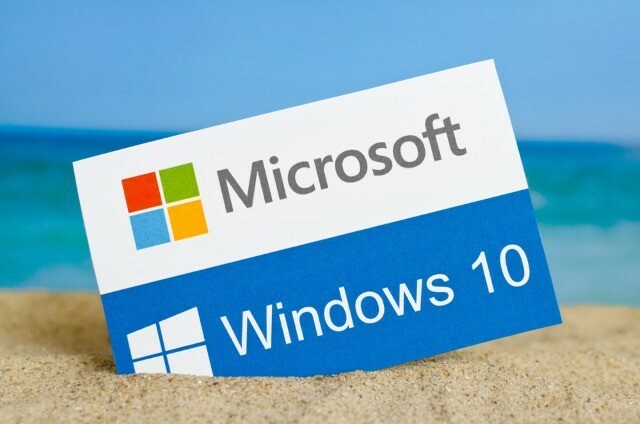
![NAPRAW: Kaspersky blokuje lub dławi VPN [NordVPN, Cisco]](/f/30f6743eecb5aa531170fcd5da5b8b60.jpg?width=300&height=460)